अगले लॉगऑन विंडोज 10 पर पासवर्ड बदलने के लिए उपयोगकर्ता को कैसे बाध्य करें
यदि आपके सिस्टम में कई उपयोगकर्ता हैं और इनमें से एक हैउपयोगकर्ता का पासवर्ड लीक हो गया, आप उस उपयोगकर्ता को अपने अगले लॉगिन पर पासवर्ड बदलने के लिए मजबूर कर सकते हैं। यह उनके खाते को सुरक्षित और सुरक्षित बनाने के लिए विशेष रूप से उपयोगी है।
उपयोगकर्ता को बदलने के लिए मजबूर करने के कई तरीके हैंउपयोगकर्ता खाता पासवर्ड जब वे अगली बार लॉग इन करते हैं। उदाहरण के लिए, आप सेट की गई दिनों की संख्या के बाद उपयोगकर्ता खाता पासवर्ड को समाप्त करने के लिए एक समूह नीति निर्धारित कर सकते हैं। किस बिंदु पर, विंडोज उपयोगकर्ता को पासवर्ड बदलने के लिए कहेगा। जैसा कि आप अनुमान लगा सकते हैं, यह विधि तत्काल नहीं है।
यदि आप तत्काल कार्रवाई की तलाश कर रहे हैं, तो आप उपयोगकर्ता को अभी बाध्य करने के लिए उन्नत उपयोगकर्ता खाता सेटिंग टूल का उपयोग कर सकते हैं। इस विधि के बारे में अच्छी बात यह है कि यह केवल एक बार उपयोग है।
ध्यान दें: नीचे दी गई विधि केवल स्थानीय उपयोगकर्ता के लिए काम करती हैहिसाब किताब। यदि आप विंडोज 10 मशीन में लॉग इन करने के लिए एक Microsoft खाते का उपयोग कर रहे हैं तो आपको उपयोगकर्ता को सूचित करना होगा और उनसे अपने एमएस अकाउंट पासवर्ड को रीसेट करने के लिए कहना होगा।
अगले लॉगिन पर उपयोगकर्ता खाता पासवर्ड बदलने के लिए उपयोगकर्ताओं को मजबूर करने के लिए कदम
1. सबसे पहले, स्टार्ट मेनू खोलें, "netplwiz" खोजें और परिणाम पर क्लिक करें। यह क्रिया उन्नत उपयोगकर्ता प्रबंधन उपकरण खोलेगी।

2. उन्नत उपयोगकर्ता प्रबंधन उपकरण में, "उन्नत" टैब पर जाएं और "उन्नत" बटन पर क्लिक करें।

3. उपर्युक्त कार्रवाई स्थानीय उपयोगकर्ता प्रबंधन उपकरण खोलेगी। यहां, उपयोगकर्ता फ़ोल्डर खोलें, जब आप पासवर्ड रीसेट करना चाहते हैं तो उपयोगकर्ता खाता ढूंढें, उस पर राइट-क्लिक करें और "गुण" विकल्प चुनें।
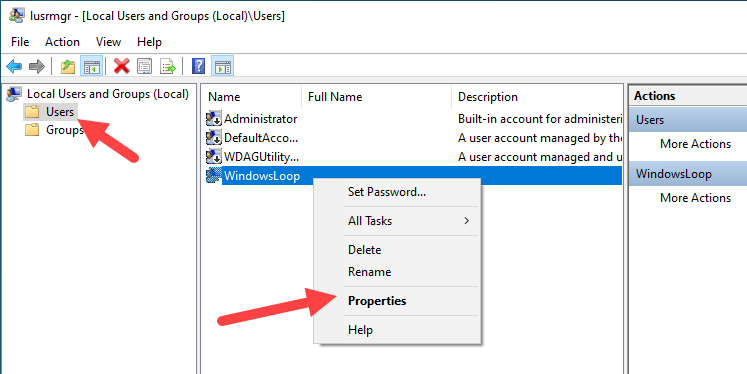
4. उपयोगकर्ता गुण विंडो में, "उपयोगकर्ता को अगले लॉगऑन पर पासवर्ड बदलना होगा" चुनें और परिवर्तनों को सहेजने के लिए "लागू करें" और "ठीक" बटन पर क्लिक करें।

बस इतना ही। आप विन्यास कर रहे हैं।
अगली बार जब लक्ष्य उपयोगकर्ता सिस्टम में लॉग इन करने की कोशिश करता है, तो विंडोज इस तरह से एक संदेश दिखाएगा और उन्हें पासवर्ड बदलने के लिए मजबूर करेगा।

जैसे ही वे "ओके" बटन पर क्लिक करते हैं, विंडोज पुराने और नए पासवर्ड दोनों के लिए संकेत देगा। यह हालांकि नए सुरक्षा प्रश्न नहीं पूछेगा।
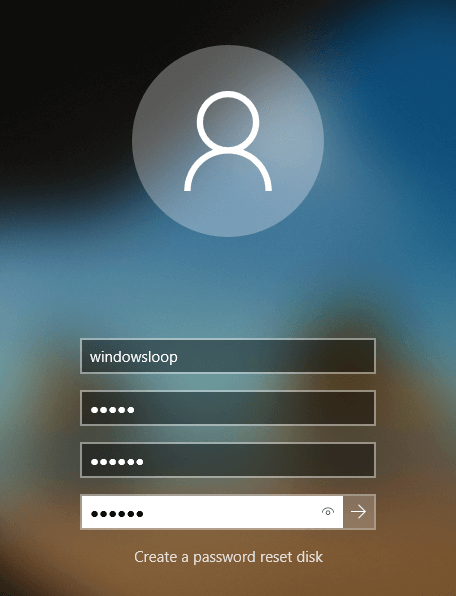
एक बार पासवर्ड बदल जाने के बाद, विंडोज यूजर को वही बताएगा। अब से, वे बदले हुए पासवर्ड के साथ सिस्टम में लॉग इन कर सकते हैं।

समेट रहा हु
जैसा कि आप देख सकते हैं, उपयोगकर्ता को मजबूर करना बहुत आसान हैविंडोज में पासवर्ड बदलने के लिए। जैसा मैंने पहले कहा था, यह एक मैनुअल प्रक्रिया है। यदि आप चाहते हैं कि आपके उपयोगकर्ता एक निर्धारित संख्या के बाद उपयोगकर्ता खाते के पासवर्ड को बदल दें तो आपको समूह नीति संपादक का उपयोग करना होगा और पासवर्ड समाप्ति नियमों को सेट करना होगा। ये नियम सभी उपयोगकर्ताओं और उपयोगकर्ता समूहों पर लागू होंगे।
उम्मीद है की वो मदद करदे। यदि आपको कोई मदद चाहिए या अटक गई है, तो नीचे टिप्पणी करें और मैं यथासंभव मदद करने का प्रयास करूंगा।